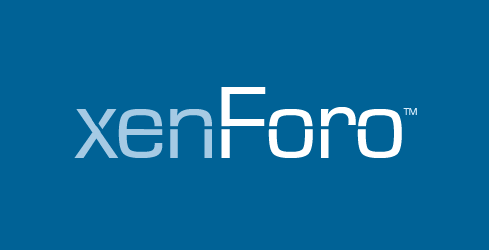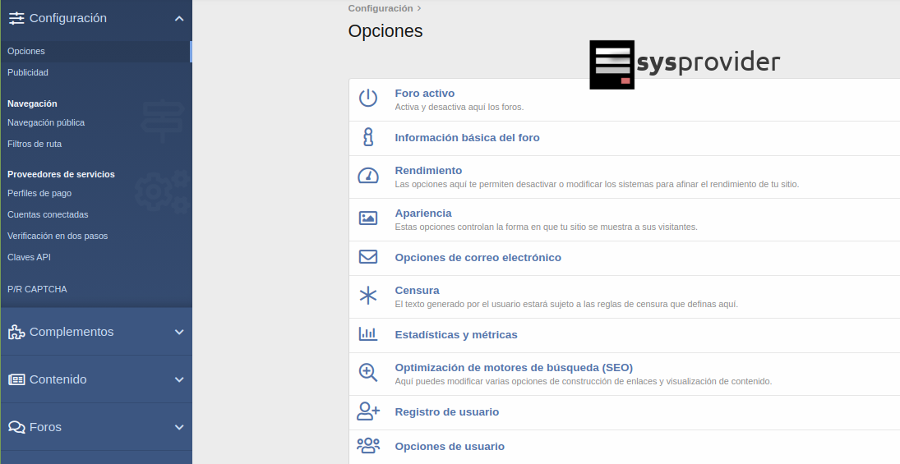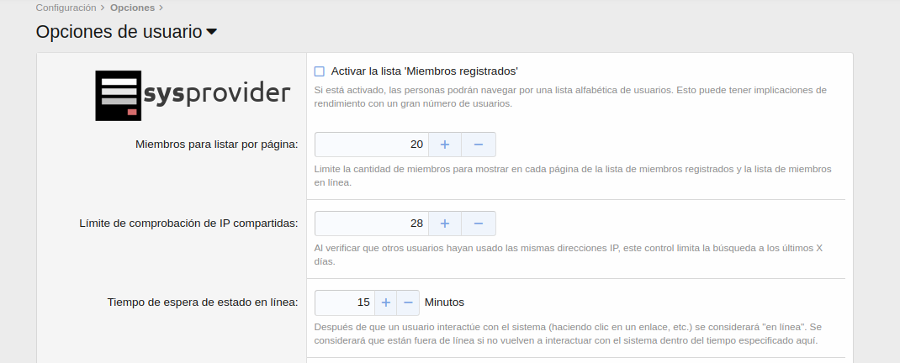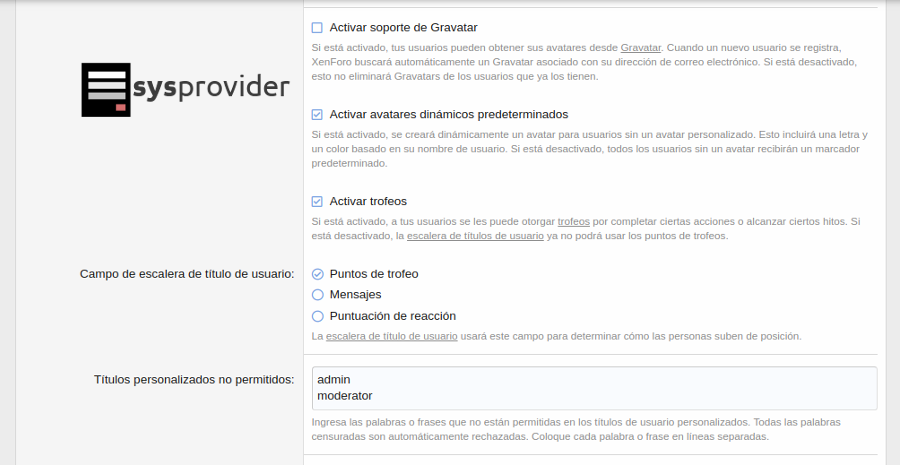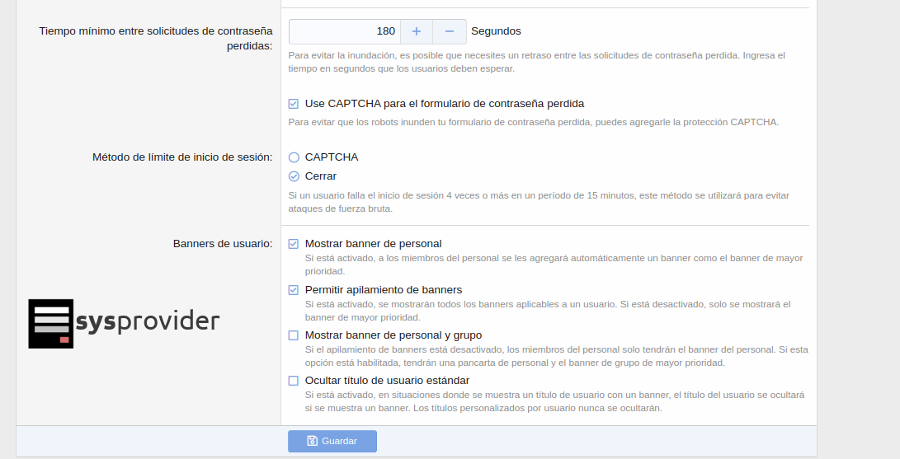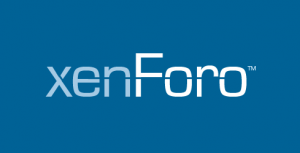
¿Qué es un foro y para qué se utiliza?
Un foro es una plataforma utilizada con el fin de crear discusiones públicas sobre todo tipo de temas. Los usuarios que acceden a un hilo en concreto, pueden leer lo que otros usuarios han escrito y pueden entrar en el debate a dar su opinión sobre el tema sobre el que se esté tratando. Dependiendo del foro donde queramos participar, necesitaremos estar registrados o haber sido invitados por otros usuarios que ya estén registrados.
En el siguiente instructivo, vamos a explicarte cómo podrás configurar las opciones de usuario en XenForo. Esto te permitirá que tu foro se posicione mejor y sea visto por más visitantes.
Cómo configurar las opciones de usuario en XenForo.
1.- El primer paso será acceder como «Administrador» al foro indicando tus datos de acceso (Usuario y contraseña).
2.- Una vez te encuentres dentro de tu panel administrativo, accede al apartado «Opciones» localizado dentro de la sección «Configuración«.
3.- Debajo de configuración en opciones buscamos «Opciones de usuario» y pulsamos allí.
El texto generado por el usuario estará sujeto a las reglas que definas aquí.
4.- Comenzamos a configurar las opciones de usuario
-«Activar la lista ‘Miembros registrados»
Si está activado, las personas podrán navegar por una lista alfabética de usuarios. Esto puede tener implicaciones de rendimiento con un gran número de usuarios.
-Miembros para listar por página: por defecto 20
Limite la cantidad de miembros para mostrar en cada página de la lista de miembros registrados y la lista de miembros en línea. A nuestra necesidad podemos modificar ese número en más o en menos.
-Tiempo de espera de estado en línea: 15 minutos.
Después de que un usuario interactúe con el sistema (haciendo clic en un enlace, etc.) se considerará «en línea». Se considerará que están fuera de línea si no vuelven a interactuar con el sistema dentro del tiempo especificado aquí. También tenemos la opción de subir o bajar los minutos.
5.- Activar soporte de Gravatar.
Si está activado, tus usuarios pueden obtener sus avatares desde Gravatar. Cuando un nuevo usuario se registra, XenForo buscará automáticamente un Gravatar asociado con su dirección de correo electrónico. Si está desactivado, esto no eliminará Gravatars de los usuarios que ya los tienen.
-Activar avatares dinámicos predeterminados.
Si está activado, se creará dinámicamente un avatar para usuarios sin un avatar personalizado. Esto incluirá una letra y un color basado en su nombre de usuario. Si está desactivado, todos los usuarios sin un avatar recibirán un marcador predeterminado.
-Activar trofeos
Si está activado, a tus usuarios se les puede otorgar trofeos por completar ciertas acciones o alcanzar ciertos hitos. Si está desactivado, la escalera de título de usuario ya no podrá usar los puntos de trofeos.
-Campo de escalera de título de usuario
Puntos de trofeo
Mensajes
Puntuación de reacción
La escalera de título de usuario usará este campo para determinar cómo las personas suben de posición.
-Títulos personalizados no permitidos: ,
admin
moderator
Ingresa las palabras o frases que no están permitidas en los títulos de usuario personalizados. Todas las palabras censuradas son automáticamente rechazadas. Coloque cada palabra o frase en líneas separadas.
6.-Tiempo mínimo entre solicitudes de contraseña perdidas: 180 segundos.
Para evitar la inundación, es posible que necesites un retraso entre las solicitudes de contraseña perdida. Ingresa el tiempo en segundos que los usuarios deben esperar.
-Use CAPTCHA para el formulario de contraseña perdida
Para evitar que los robots inunden tu formulario de contraseña perdida, puedes agregarle la protección CAPTCHA.
-Método de límite de inicio de sesión:
CAPTCHA
Si un usuario falla el inicio de sesión 4 veces o más en un período de 15 minutos, este método se utilizará para evitar ataques de fuerza bruta.
-Banners de usuario:
-Mostrar banner de personal
Si está activado, a los miembros del personal se les agregará automáticamente un banner como el banner de mayor prioridad.
-Permitir apilamiento de banners
Si está activado, se mostrarán todos los banners aplicables a un usuario. Si está desactivado, solo se mostrará el banner de mayor prioridad.
-Mostrar banner de personal y grupo
Si el apilamiento de banners está desactivado, los miembros del personal solo tendrán el banner del personal. Si esta opción está habilitada, tendrán una pancarta de personal y el banner de grupo de mayor prioridad.
-Ocultar título de usuario estándar
Si está activado, en situaciones donde se muestra un título de usuario con un banner, el título del usuario se ocultará si se muestra un banner. Los títulos personalizados por usuario nunca se ocultarán.
Una vez completados los campos solicitados pulsamos en «Guardar»
-Muchas gracias por leer este instructivo, esperamos haberte podido ayudar a configurar las opciones de usuario en XenForo en pocos y simples pasos.
Si necesitas un proveedor de alojamiento web donde alojar tu foro y además incluya soporte para XenForo, ponte en contacto con nosotros.